
Canon Printers- ը իրեն լավ ընտրություն է ապացուցել, գների որակի հարաբերակցության առումով: Նման սարքերի հանրաճանաչ ժամանակակից մոդելներից մեկը Canon MP280 է, եւ այսօր մենք ձեզ կասենք, թե որտեղ եք պետք վարորդներին այս տպիչի համար:
Մենք վարորդ ենք փնտրում Canon Mp280- ի համար
Վարորդներին կարող եք ստանալ չորս հաշվարկված սարքավորումների համար տարբեր եղանակներով, որոնք միմյանցից շատ չեն տարբերվում, եւ նաեւ օգտագործողի կողմից որոշակի հատուկ հմտություններ չեն պահանջում:Մեթոդ 1: Canon կայք
Առաջին մատչելի տարբերակը ծրագրաշարը նշված տպիչին ներբեռնելու համար արտադրողի պաշտոնական ռեսուրսից:
Ռեսուրսային Canon
- Օգտագործեք «Աջակցություն» կետը կայքի գլխարկի մեջ:
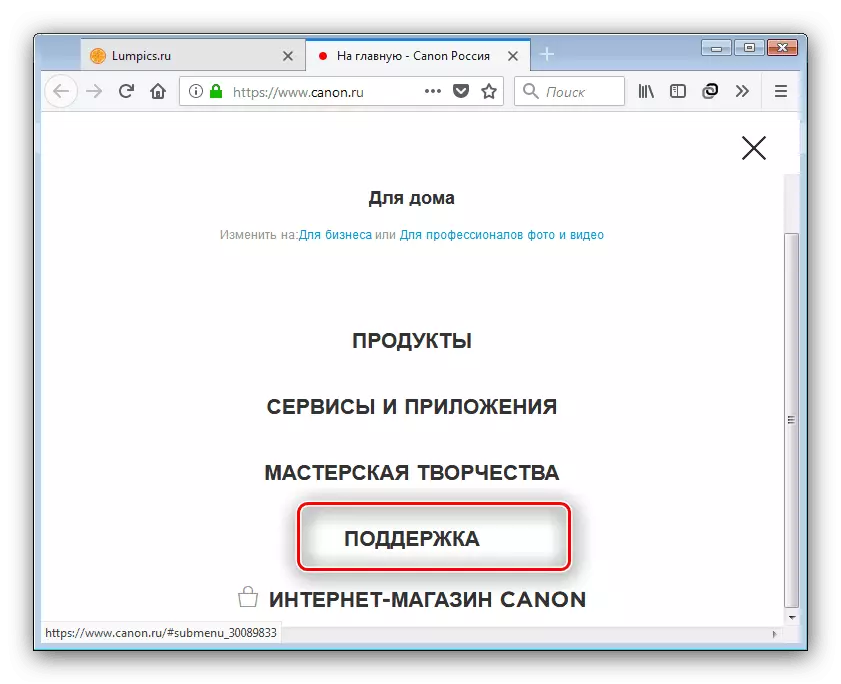
Այնուհետեւ կտտացրեք «Ներբեռնումներ եւ օգնություն»:
- Հաջորդը մուտքագրեք MP280 մոդելի անունը որոնման բարում եւ արդյունքի վրա կտտացրեք թռուցիկ պատուհանը:
- Հաջորդ էջը ներբեռնելուց հետո ստուգեք ձեր ՕՀ-ի եւ դրա լիցքաթափման ճշգրտությունը: Եթե համակարգը սխալ է ճանաչել այս պարամետրերը, ճիշտ տարբերակ սահմանեք `օգտագործելով ներքեւի ընտրացանկը:
- Այնուհետեւ ոլորեք ներքեւ, վարորդների ցուցակը մուտք ունենալու համար: Ստուգեք յուրաքանչյուր վարկածի մանրամասները եւ ընտրեք համապատասխան ձեր կարիքների համար: Ընտրված փաթեթը պահպանելու համար կտտացրեք «Ներբեռնեք» կոճակը տեղեկատվական բլոկի ներքո:
- Նախքան ներբեռնումը սկսելը, ձեզ հարկավոր է կարդալ «մերժումը», որից հետո պետք է սեղմեք «Ընդունեք եւ ներբեռնեք», շարունակելու համար:
- Սպասեք մինչեւ վարորդները ներբեռնեք, ապա սկսեք տեղադրիչը: Առաջին պատուհանում ծանոթացեք պայմաններին եւ օգտագործեք «հաջորդ» կոճակը:
- Ընդունեք լիցենզիայի պայմանագիրը `այս կտտոցով« Այո »:
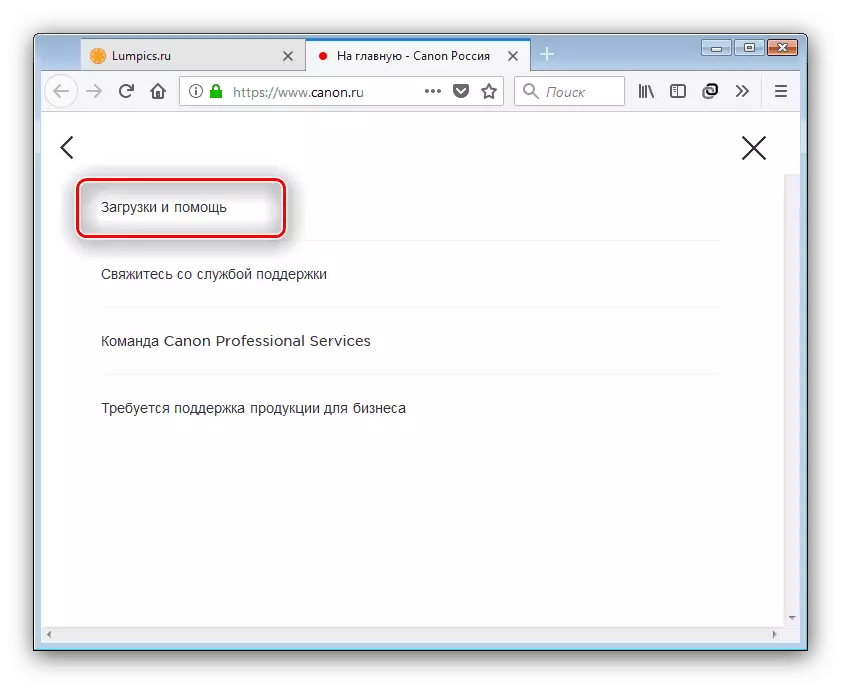
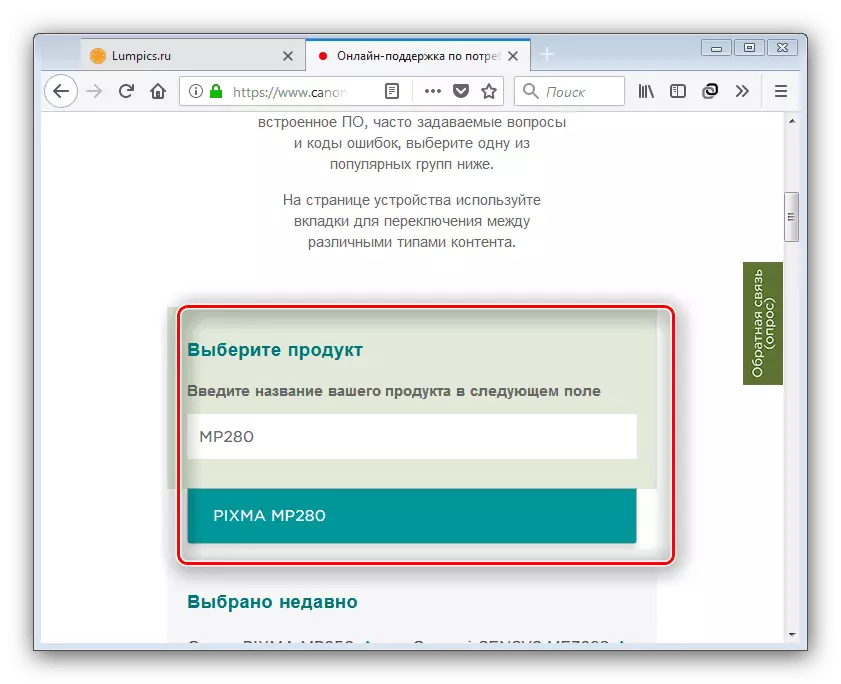
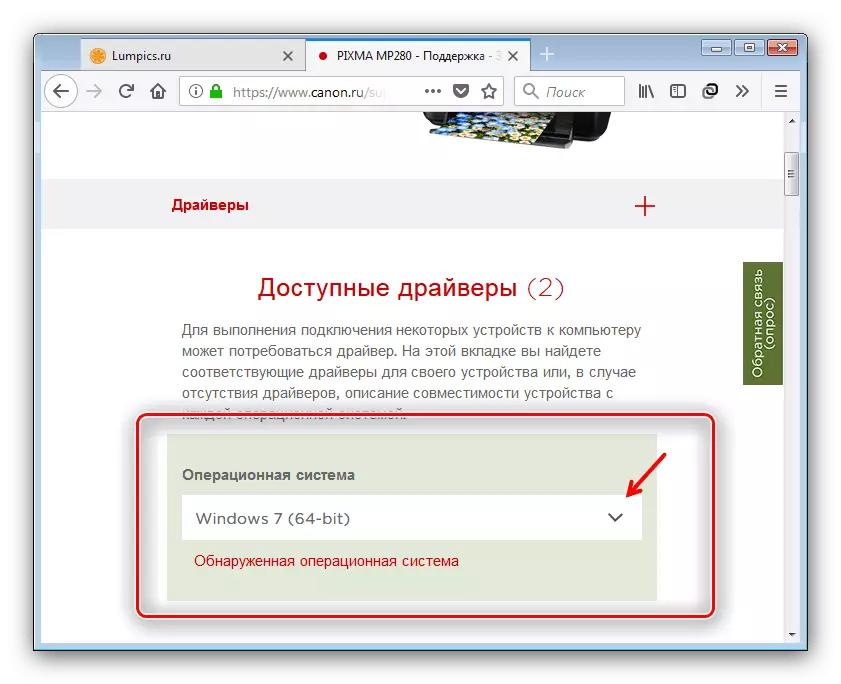
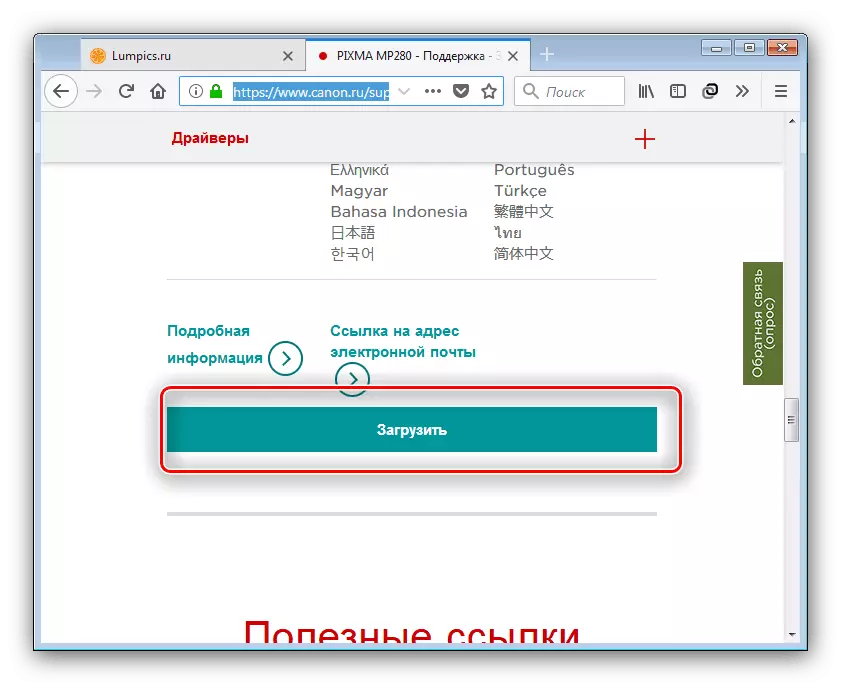
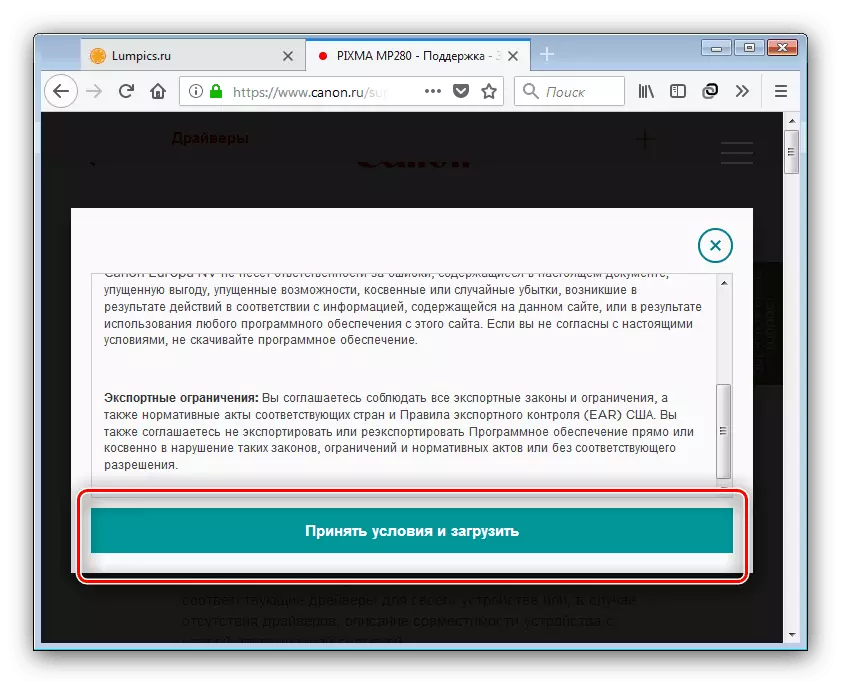
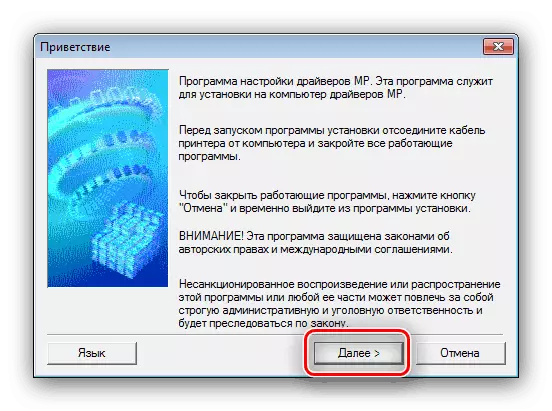
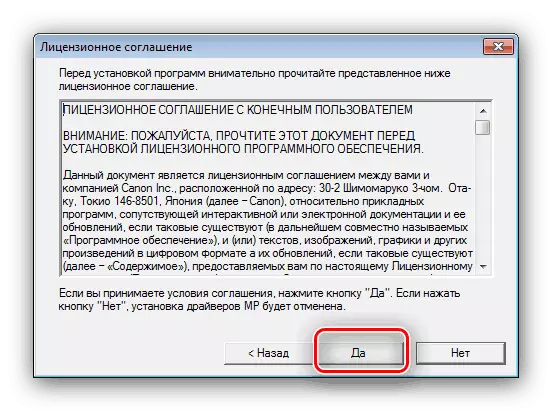
Հետագա ընթացակարգը անցնում է ավտոմատ ռեժիմով. Ձեզ հարկավոր է միայն տպիչը միացնել օգտագործողի կողմից համակարգչին:
Մեթոդ 2. Ծրագրային ապահովման ծրագրեր երրորդ կողմի մշակողներից
Կարող եք պարզեցնել վարորդի որոնման ընթացակարգը `օգտագործելով երրորդ կողմի ծրագրային վարորդներ, որոնք կարող են ինքնուրույն որոշել կապված սարքավորումները եւ ներբեռնել անհայտ կորած վարորդներին: Ամենատարածված լուծումների համառոտ ակնարկով կարող եք գտնել նյութում հետագա:
Կարդացեք ավելին. Լավագույն վարորդները Windows- ի համար
Վարորդը մեկ հատուկ սարքի տեղադրման համար վարորդների լուծույթի կիրառման գործառույթը բավականին բավարար է: Մենք պարզապես վայելում ենք այս լուծումը, բայց եթե վստահ չեք ձեր ունակությունների վերաբերյալ, նախ կարդացեք հաջորդ հրահանգը:
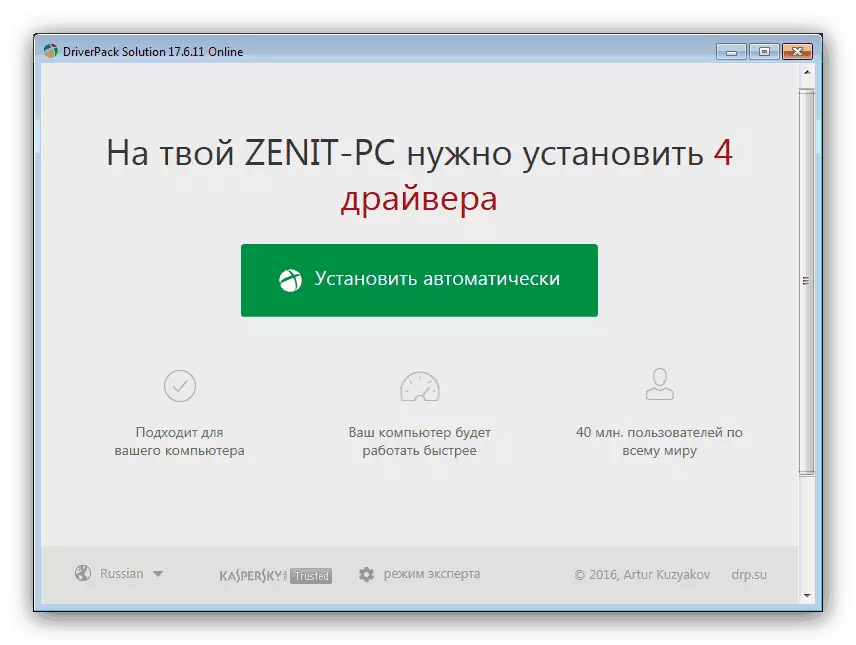
Դաս. Վարորդի թարմացում DriverPack Solution ծրագիրը
Մեթոդ 3. Տպիչ ID
Վերը նշված երկու մեթոդների այլընտրանք կլինի ֆայլերի նույնականացման որոնում `տպիչի համար` քննարկվող, այն նման է.
USBPrint \ CanonMP280_SERIESE487:
Այս ID- ն պետք է մուտքագրվի հատուկ կայքում, որը կորոշի սարքը եւ ընտրելու է դրան հարմար վարորդին: Նման ծրագրակազմի տվյալների բազաներով առցանց ծառայությունների ցուցակը եւ այս մեթոդի օգտագործման ավելի մանրամասն ուղեցույցը կարող եք սովորել հաջորդ հոդվածից:
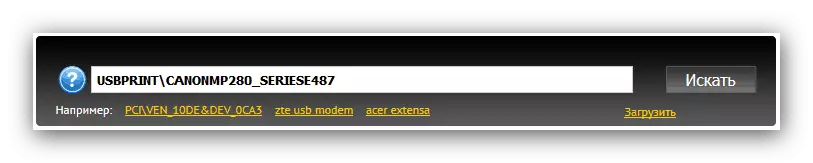
Կարդացեք ավելին. Վարորդների տեղադրում, օգտագործելով ID
Մեթոդ 4. «Տեղադրեք տպիչ» գործիքը
Օգտագործողները հաճախ թերագնահատում են Windows- ում ներկառուցված միջոցները, նախընտրելով օգտագործել երրորդ կողմի լուծումները: Համակարգի գործիքների անօգուտությունը սխալ է. Համենայն դեպս, օգտագործելով «Տեղադրող տպիչ» գործիքը, կարող եք վարորդներ ստանալ քննարկման ենթակա սարքի համար:
- Զանգահարեք «Սկսեք» եւ բաց «սարքեր եւ տպիչներ»:
- Պատուհանի վերեւում, գործիքագոտում գտեք եւ կտտացրեք «Տեղադրեք տպիչ» տարբերակը (հակառակ դեպքում «տպիչ ավելացնելը»):
- Մենք օգտագործում ենք տեղական տպիչ, այնպես որ կտտացրեք համապատասխան տարբերակին:
- Անհրաժեշտության դեպքում փոխեք կապի պորտը եւ կտտացրեք «Հաջորդը», շարունակելու համար:
- Հիմա ամենակարեւոր մասը: «Արտադրողի» ցուցակում կտտացրեք «Canon» - ին: Դրանից հետո, «Տպիչների» ընտրացանկում, «Տպիչների» ընտրացանկը կհայտնվի այս ընկերության սարքերի ճանաչված մոդելներ, որոնց թվում գտնում եք աջ եւ կտտացրեք «Հաջորդ»:
- Վերջին քայլում անունը տեղադրեք տպիչին, ապա սեղմեք «Հաջորդը»: Ընթացակարգի մնացած մասը տեղի է ունենում առանց օգտագործողի մասնակցության:




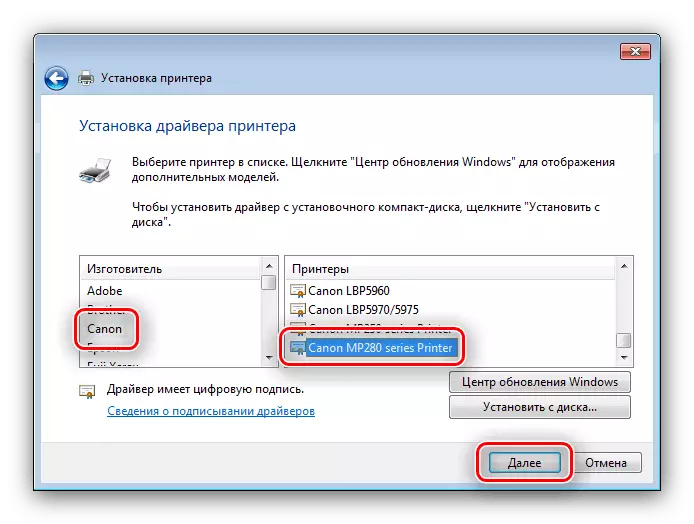

Մենք ձեզ ծանոթացանք Canon MP280- ի ստացման հայտնի ընտրանքներին: Կարող եք նաեւ իմանալ ուրիշներին. Այս դեպքում խնդրեք ձեզ տարածել մեկնաբանություններում:
